Pagina de pornire > Transferați șabloane pe imprimantă utilizând computerul dvs. (Windows) > Ștergeți datele imprimantei din computerul dvs. (Windows)
Ștergeți datele imprimantei din computerul dvs. (Windows)
Utilizați P-touch Transfer Manager pentru a șterge datele imprimantei din computerul dvs. P-touch Transfer Manager este instalat împreună cu P-touch Editor 5.4, care poate fi o versiune mai veche a P-touch Editor decât cea pe care o utilizați în prezent. Pentru a descărca P-touch Editor 5.4, căutați sfatul aplicabil Întrebări frecvente şi depanare la support.brother.com.
- Lansați P-touch Editor 5.4.
Fie faceți clic pe , fie faceți dublu clic pe pictograma P-touch Editor din spațiul de lucru.
*În funcție de sistemul de operare al computerului dvs., poate fi creat sau nu directorul Brother P-touch.
- Deschideți fereastra P-touch Transfer Manager.Faceți clic pe .
- Conectați-vă computerul la imprimanta de etichete și porniți imprimanta de etichete.Numele modelului de imprimantă apare lângă o pictogramă de imprimantă în vizualizarea directoarelor din fereastra P-touch Transfer Manager.
- Faceți clic dreapta pe imprimantă, iar apoi selectați Delete All (Ștergere totală) meniul.

Este afișat un mesaj de confirmare.
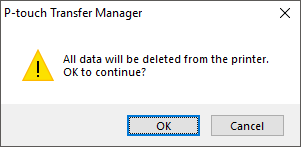
- Faceți clic pe OK.Sunt șterse toate șabloanele și alte date salvate pe imprimantă.



